Die im Computerbereich verwendeten Konzepte von "Erweiterung" und "Auflösung" werden manchmal von unerfahrenen PC-Benutzern verwechselt. Wenn über Dateien gesprochen wird, verwenden sie das Konzept der Erweiterung. Bei Displays wird die Auflösung gemessen. Sie können die Bildschirmauflösung auf drei einfache Arten ermitteln.
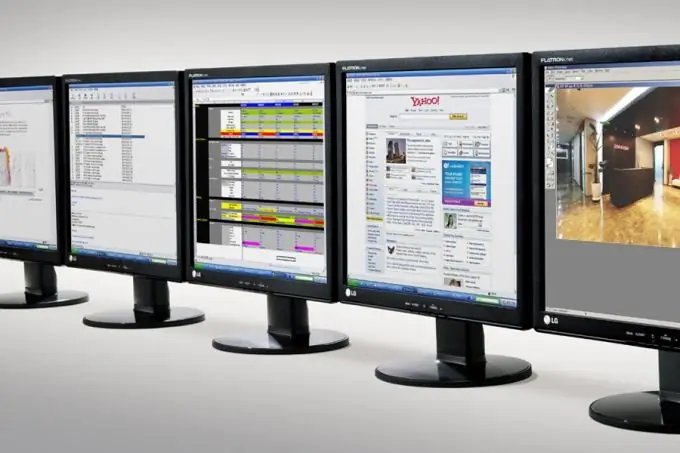
Anweisungen
Schritt 1
Die erste Möglichkeit besteht darin, standardmäßige Windows-Personalisierungstools zu verwenden. Klicken Sie dazu mit der rechten Maustaste auf den Desktop und wählen Sie im Kontextmenü "Personalisierung". Wählen Sie im erscheinenden Fenster im linken Menü ganz unten in der Spalte den Link "Bildschirm". Nachdem Sie zum nächsten Schritt der Bildschirmeinstellungen übergegangen sind, klicken Sie im selben Menü auf den Link "Bildschirmeinstellungen konfigurieren". Sie gelangen zum nächsten Schritt namens "Bildschirmeinstellungen". Die aktuelle Bildschirmauflösung wird gegenüber dem Dropdown-Menü Auflösung angezeigt.
Schritt 2
Das gleiche Windows-Fenster "Anzeigeeinstellungen" kann über die Systemsteuerung im Systemordner "Arbeitsplatz" aufgerufen werden. Dies ist der zweite Weg. Die Systemsteuerung kann in Windows Vista und Windows 7 auch über „Start“aufgerufen werden. Wechseln Sie dazu einfach in der Systemsteuerung auf kleine oder große Symbole, wählen Sie das Symbol „Anzeige“und folgen Sie dem Link „Anzeigeeinstellungen konfigurieren“in das linke Menü.
Schritt 3
Die dritte Möglichkeit besteht darin, die Bildschirmauflösung online durch ein spezielles Skript zu überprüfen. Dazu benötigen Sie eine Internetverbindung. Folgen Sie dem untenstehenden Link und der Browser erkennt automatisch die Bildschirmauflösung Ihres Computers oder Laptops und zeigt sie an:






